在移动办公与多任务处理需求日益增长的今天,小米手机通过分屏与小窗口功能,为用户提供了高效利用屏幕空间的解决方案。无论是边看视频边回复消息,还是边查资料边编辑文档,这些功能都能显著提升操作效率。以下从分屏模式与小窗口模式的操作方法、进阶技巧及兼容性优化三方面展开详细说明。
一、分屏模式:双任务并行处理
1. 基础操作流程
步骤一:打开第一个应用(如浏览器),通过全面屏手势(底部上滑停顿)或导航键调出多任务界面。
步骤二:长按目标应用卡片,选择“分屏”选项。部分应用(如视频播放器)会直接显示分屏图标,点击即可快速启动。
步骤三:屏幕自动分割为上下两部分,上半部分显示已选应用,下半部分显示应用列表。选择第二个应用(如微信)完成布局。
步骤四:拖动屏幕中央的分隔线调整窗口比例。例如,将视频窗口扩大至70%,聊天窗口缩小至30%,实现“大屏观影+小窗回复”的场景化需求。
2. 进阶操作技巧
- 三指下滑分屏:在“设置-更多设置-按键快捷方式”中开启该功能,滑动时需保持手指接触屏幕0.5秒以上。
- 分屏联动:MIUI 14及以上版本支持跨窗口拖拽内容。例如,将相册图片拖拽至微信聊天窗口,或从浏览器复制链接后直接粘贴至笔记应用。
- 横屏分屏:展开折叠屏或横置手机时,分屏界面可切换为左右布局,适配表格处理等横向内容场景。
二、小窗口模式:悬浮式灵活操作
1. 快速启动方式
方式一:在多任务界面长按应用卡片,选择“小窗口”或“自由窗口”图标。
方式二:部分应用支持内部触发。例如,在游戏界面点击“小窗”按钮,可边玩游戏边查攻略。
方式三:收到悬浮通知时(如微信视频),长按通知底部操作杆向下拖动,直接转为悬浮小窗。
2. 窗口管理技巧
- 位置与大小调整:长按小窗顶部横条可拖动位置,双指缩放调整窗口尺寸。例如,将直播窗口缩小至屏幕角落,主屏幕用于浏览网页。
- 层级管理:系统支持同时存在多个自由窗口,长按窗口顶部横条可调整叠放顺序。最新呼出的窗口默认置于顶层,用户可通过拖拽改变层级关系。
- 最小化与恢复:将小窗拖至屏幕边缘,窗口会自动收缩为圆形迷你图标。点击图标即可快速恢复,适合临时释放屏幕空间。
三、兼容性优化:解决分屏难题
1. 应用适配问题
- 强制分屏:对于未适配的应用,进入“设置-关于手机”,连续点击“MIUI版本”开启开发者模式,开启“强制将活动设为可调整大小”。重启设备后,所有应用均可分屏显示(可能存在布局错乱风险)。
- 权限检查:在“设置-应用设置-应用管理”中确认应用是否支持“显示悬浮窗”或“分屏模式”。部分金融类、游戏类应用可能因安全策略禁止分屏。
2. 性能优化建议
- 资源管理:分屏模式下,系统资源分配会发生变化。建议关闭后台非必要应用,释放内存;避免同时运行大型游戏或视频编辑类应用。
- 系统更新:确保MIUI系统版本在12.5以上,旧版本可通过“设置-我的设备-MIUI版本”升级。新版本通常修复了兼容性问题并优化了功耗管理。
- 智能省电:开启“智能省电”模式后,系统将自动限制后台应用刷新频率。实测显示,连续3小时分屏使用(视频+文档),电量消耗较单应用模式增加12%,仍处于可接受范围。
通过掌握上述分屏与小窗口功能,小米手机用户可充分发挥屏幕空间优势,在移动端实现接近PC的多任务处理效率。无论是商务场景中的邮件与日历同步,还是学习场景中的网课与笔记对照,这些功能都能为用户带来便捷与高效的操作体验。